iPhone6怎么删除短信?苹果iPhone6批量删除短信的方法图解
摘要:最近有网友问小编这样一个小白问题:iPhone6短信怎么删除啊?其实非常简单,只需要简单两步即可,不过鉴于很多新手朋友,刚接触苹果6手机,在...
最近有网友问小编这样一个小白问题:iPhone6短信怎么删除啊?其实非常简单,只需要简单两步即可,不过鉴于很多新手朋友,刚接触苹果6手机,在一些使用方面难免不了解。下面查字典教程网小编详细告诉大家,iPhone6短信怎么删除,包含批量删除短信方法。
一、进入iPhone6桌面界面,然后找到并点击进入【信息】,在iPhone6短信界面,再点击左上角的【编辑】,如下图所示。
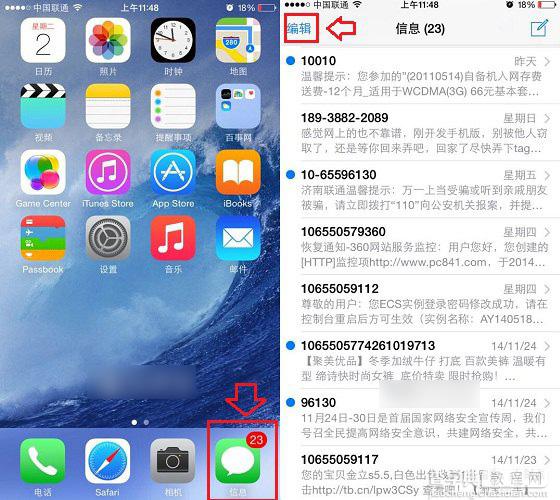
二、接下来我们勾选上需要删除的短信,如果需要批量删除短信,同时勾选多条需要删除的短信即可,完成后,点击底部右下角的【删除】即可,之后就可以批量删除所有短信了,如下图所示。
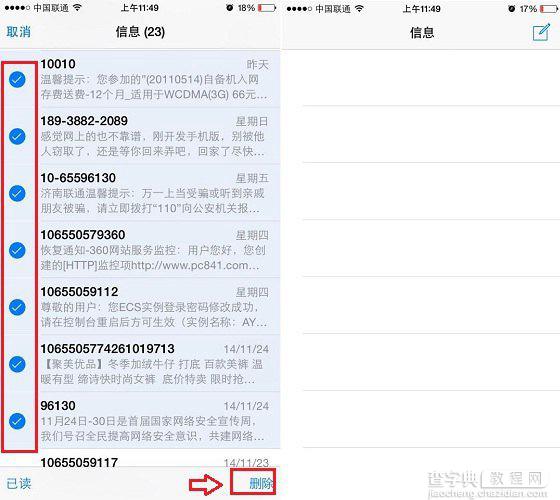
以上就是iPhone6短信删除方法,您可以选择删除一条或者选择多条,进行批量删除iPhone6除短信方法。另外下面一篇文章,小编还将教大家如何自动删除iPhone6短信方法。
【iPhone6怎么删除短信?苹果iPhone6批量删除短信的方法图解】相关文章:
★ iphone6打电话老是呼叫失败怎么办?苹果iphone打电话无信号的解决办法
★ iPhone6 Plus怎么卸载软件 苹果6 Plus卸载程序方法
★ iPhone6 plus怎么清除DNS缓存 iphone清除DNS缓存方法
